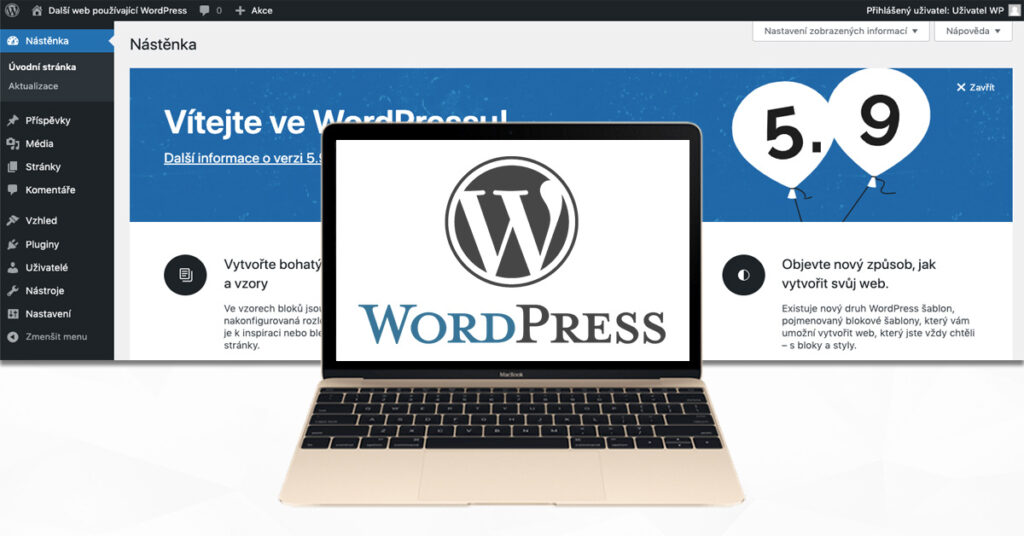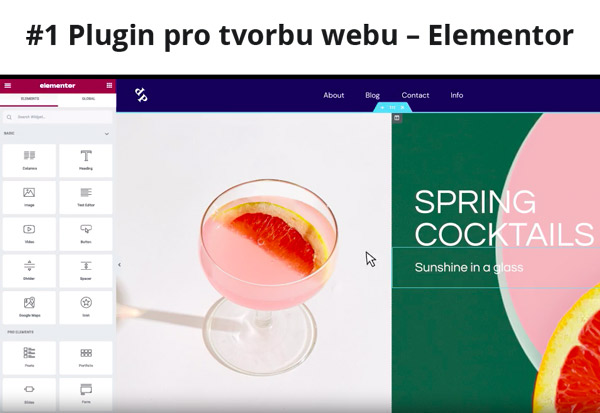WordPress je redakční open source systém. V překladu to znamená nástroj, pomocí kterého můžete tvořit a provozovat webové stránky. Tento systém jako takový je zdarma a tím, že je open source, tak umožňuje komukoli využívat jeho zdrojový kód podle libosti. Na WordPressu v dnešní době můžete vytvořit malý osobní blog ale i e-shop s deseti tisíci položkami nebo designové firemní stránky a další prodejní kanály.
Samotný WordPress vám však bude k ničemu bez hostingu, domény, šablony a případných pluginů. To jsou věci, za které se už obvykle platí, i když existuje velké procento šablon a pluginů zdarma, se kterými si můžete na začátek vystačit. Pokud budu počítat pouze s platbou sdíleného hostingu a domény, tak vás počáteční náklady mohou vyjít do 1 000 Kč. Tento poplatek za hosting a doménu budete poté platit každý rok.
Základní pojmy
- Oficiální web: wordpress.org
- Rok vzniku a zakladatelé: 27. květen 2003, Matt Mullenweg a Mike Little
- Podíl na trhu: 43 % všech webů na světě běží na tomto redakčním systému (cca 455 000 000 webů)
- Jazykové varianty: systém je přeložen do většiny světových jazyků
- Licence: GPL – software pod touto licencí je možné používat, dále šířit a vylepšovat bez omezení
- Kód: PHP, MySQL, HTML, CSS, JavaScript
- Rozšíření: redakční systém lze rozšířit o e-shop, diskuzní fórum, tržiště a další funkce
Jak nainstalovat WordPress
Instalace z administrace hostingu
Nejrychlejší a nejjednodušší cestou je instalace WP přímo z administrace hostingu pomocí instalátoru aplikací. Většina kvalitních hostingů včetně Wedos.cz tuto možnost poskytuje. Redakční systém pak nainstalujete v řádu minut na pár kliků a veškeré důležité údaje vám přijdou do e-mailu. Pokud by hosting přece jenom tuto možnost nenabízel, tak by vám jeho podpora měla s instalací ochotně pomoci.
Instalace pomocí FTP
Druhou o trochu složitější variantou je instalace pomocí FTP klienta např. FileZilla. Po zakoupení hostingu a domény byste měli obdržet údaje k přihlášení do FTP. Následně si stáhnete potřebné soubory z oficiálního webu WordPress.org, rozbalíte složku a vše z ní nahrajete do kořenového adresáře webu. Po úspěšném nahrání souborů a napsání názvu vašeho webu do adresního řádku prohlížeče by vás měl WP vyzvat k instalaci databáze, vyplníte potřebné informace a měli byste mít hotovo.
Administrace
- Nástěnka (naleznete zde stav webu, aktuální přehled, aktivity, rychlý koncept, WordPress akce a novinky, základní informace a zobrazení těchto informací si můžete nastavit pomocí tlačítka Nastavení zobrazených informací)
- Příspěvky (vytváření nových příspěvků, přehled aktuálních příspěvků, štítky a rubriky)
- Média (knihovna médií a nahrávání obrázků a dalších souborů)
- Stránky (přehled a tvorba nových stránek)
- Komentáře (seznam komentářů pod příspěvky)
- Vzhled (přehled nainstalovaných šablon)
- Pluginy (seznam aktivních i deaktivovaných pluginů na webu)
- Uživatelé (přehled uživatelů a jejich uživatelských rolí)
- Nástroje (export, import, osobních údaje)
- Nastavení (obecné nastavení, publikování, komentáře, média, trvalé odkazy, soukromí)